如何在 macOS 上查看 FPS
如何在 macOS 上查看 FPS
昨天我們寫了一篇關於在 Windows 7 中建立桌面遠端連線的指南。如果您不在身邊,這是控制電腦的好方法,但是如果您想從任何作業系統(無論使用什麼瀏覽器)控制您的電腦,該怎麼辦呢?
LogMeIn Free是一款非常優秀的遠端存取應用,值得一試。您只需建立一個帳戶,下載應用程式並將其安裝在您想要控制的電腦上即可。最棒的是,您可以添加任意數量的電腦,這意味著您可以連接並控制無限數量的電腦(一次只能連接一台)。
就我個人而言,這類服務確實很方便,例如我在我父母的電腦和我弟弟的筆記型電腦上都安裝了這個應用程式。現在,無論他們何時遇到麻煩,我只需點擊兩下滑鼠,就能透過網頁瀏覽器登入並遠端控制他們的電腦。
建立新帳戶後,請安裝應用程式並根據需求進行設定。啟用後,您的電腦將可以透過 LogMeIn 網站存取。
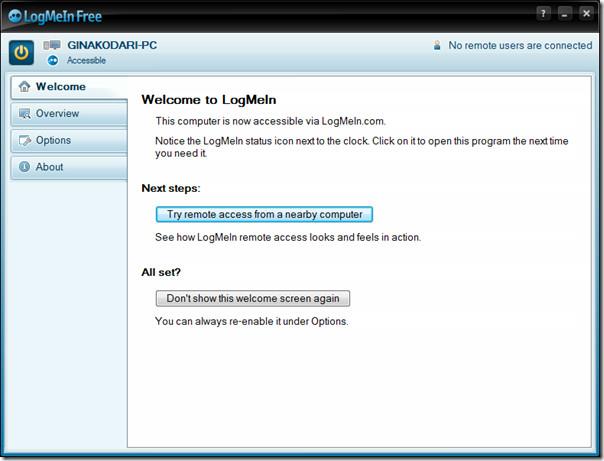
您可以從“選項”>“首選項”存取首選項。如果您是初學者,我建議您保留預設設定。此外,它還提供了非常方便的設置,例如,將控制優先級分配給主機或遠端用戶、停用主機中的桌布和用戶介面效果、遠端控制後鎖定主機等等。
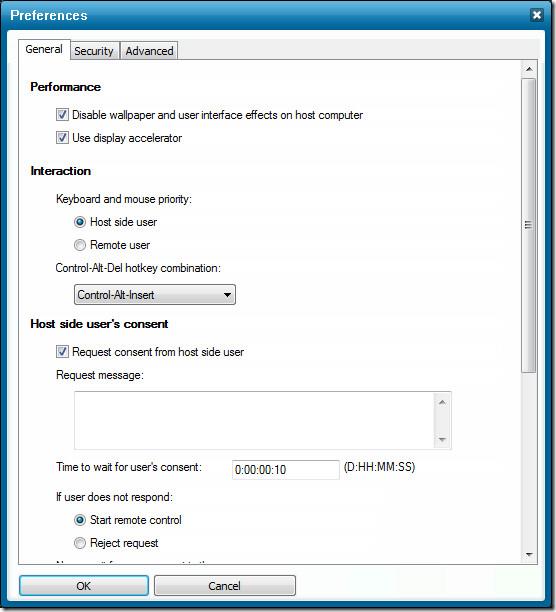
完成所有操作後,前往 LogMeIn 網站並登入您的帳戶。您將在主頁上看到所有主機清單。只有安裝並啟用了 LogMeIn 應用的電腦才會列出。現在,點擊可見主機下方的「遠端控制」按鈕即可開始遠端存取。
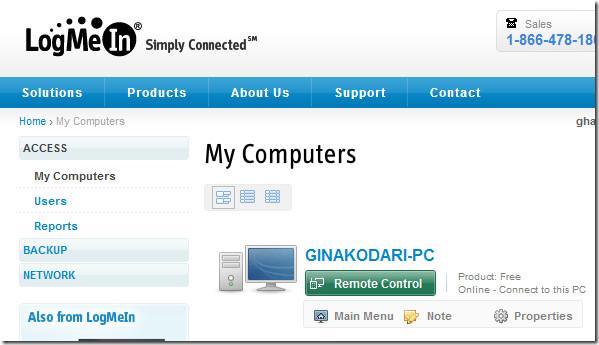
在下一頁上,點擊遠端控制連結開始(也可以選擇在新視窗中開啟)。
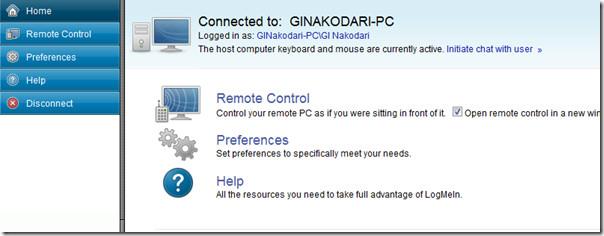
一旦完成後,它將立即開始連接。
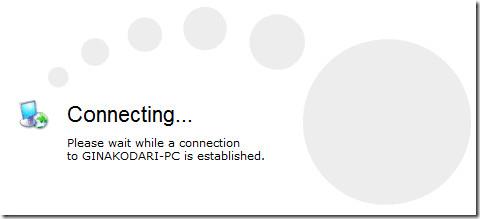
現在輸入您要連接的主機的使用者名稱和密碼。還有一個「發起聊天」的附加選項,如果您想為某人提供支持,這個選項會很有用。
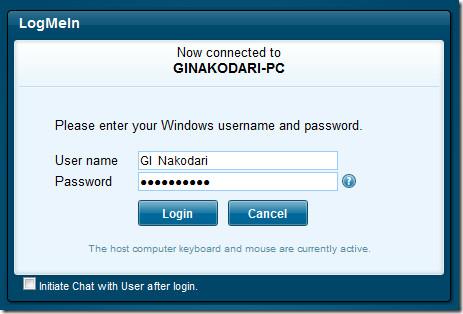
連線建立後,您將看到遠端電腦的桌面。點擊螢幕、移動滑鼠遊標、開啟程式等等。右上角提供了其他選項,可讓您更好地控制遠端電腦。
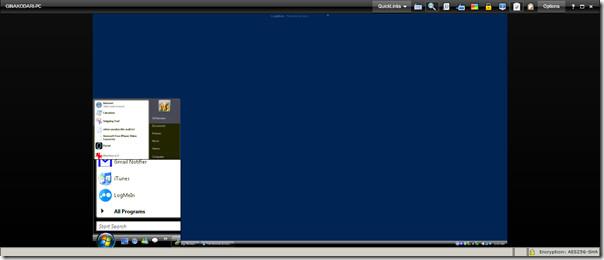 在這些選項中,您會發現最重要的選單,稱為「特殊鍵」。它在一個簡潔的選單中包含了所有常用的熱鍵。您也可以使用放大鏡選項來放大螢幕。
在這些選項中,您會發現最重要的選單,稱為「特殊鍵」。它在一個簡潔的選單中包含了所有常用的熱鍵。您也可以使用放大鏡選項來放大螢幕。
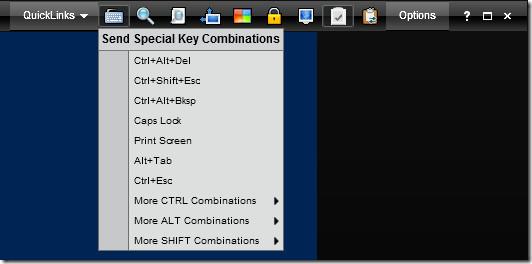
您可以在「選項」選單下找到諸如螢幕解析度、色彩品質、全螢幕等設定。

總的來說,我只花了2分鐘就設定好了。它快速、直覺、穩定、功能齊全,而且使用起來非常簡單。如果你想在外出時存取你的電腦,它是最好的選擇,因為它支援WOL(網路喚醒),一切都會變得非常輕鬆。
它適用於 Windows PC 和 Mac OS X。是的,您可以用它來控制 Windows 和 Mac 電腦。盡情享受吧!
如何在 macOS 上查看 FPS
流行微博社區 Tumblr 的首席開發人員 Marco Arment 發布了一款用於備份 Tumblr 部落格的 Mac 應用程序,名為 Tumblr Backup
Disk Drill 是一款適用於 Mac 的新應用程序,它不僅可以恢復您的硬碟,還可以恢復分割區、損壞的檔案、照片以及任何類型的媒體。它
如果你是 Mac 用戶,那麼你很幸運能在桌面上使用 Google 地圖服務。與 Google Earth 不同,Google 地圖是另一項獨立的服務
擁有大量電影收藏的媒體愛好者一定會喜歡 DVD Hunter 帶來的整理功能。它允許您對電影進行分類、排序和
在 Macbook 和 Mac 桌上型電腦中,CD 或 DVD 光碟無法正常彈出是一個常見問題。解決此問題的唯一方法是重新啟動
如何在 macOS 上將多張圖片新增至單一 PDF
我們擁有用戶應該知道的頂級 Mac 螢幕錄製方法,包括原生應用程式和工具以及最佳的第三方錄製軟體選項。
Instinctiv Music Player,顧名思義,是一款直覺的點唱機式媒體播放器,用於管理 Mac 上的各種媒體檔案。它擁有非常簡潔的
了解如何在 Mac 上使用分割畫面功能。依照這些簡單的步驟即可啟用分割畫面視圖,提升多工處理能力。
![備份 Tumblr 部落格 [Mac] 備份 Tumblr 部落格 [Mac]](https://tips.webtech360.com/resources8/r252/image-8150-0829093331810.jpg)





![與 Android、Windows Phone 和 Blackberry 同步音樂 [Mac] 與 Android、Windows Phone 和 Blackberry 同步音樂 [Mac]](https://tips.webtech360.com/resources8/r252/image-6436-0829093741956.jpg)